4D v17.4
Schnellberichte verwalten
- 4D Designmodus
-
- Schnellberichte (64-bit)
-
- Überblick
- Schnellberichte verwalten
- Spalten und Bezeichnungen hinzufügen
- Grafische Attribute eines Schnellberichts
- Datensätze sortieren und Umbrüche hinzufügen
- Berechnungen hinzufügen
- Anzeigeformate für Spalte setzen
- Zeilen oder Spalten ausblenden
- Kopf- und Fußteile hinzufügen
- Schnellbericht ausführen
 Schnellberichte verwalten
Schnellberichte verwalten
Mit dem Schnellberichteditor können Sie Berichte in der Design- und Anwendungsumgebung erstellen. Sie können den Berichteditor in seinem eigenen Fenster öffnen oder in einem Formularbereich einfügen.
Hinweis zur Kompatibilität: Plug-In Bereiche des bisherigen 4D Schnellberichteditors werden unterstützt und direkt in Unterformularbereiche konvertiert.
Um einen Schnellbericht im Editor anzulegen:
- Wählen Sie im Menü Bericht den Befehl Schnellbericht oder klicken Sie in der Werkzeugleiste auf das Icon Tools>Schnellbericht.
4D zeigt den Schnellberichteditor standardmäßig im Listenmodus an. Wurde bereits ein Bericht angelegt, erscheint er im Fenster des Editors. Zum Entfernen klicken Sie in der Werkzeugleiste des Editors auf das Icon Löschen oder Neu. - Wollen Sie den Bericht als Kreuztabelle anlegen, klicken Sie in der Werkzeugleiste auf das Icon Neu und markieren Kreuz-Tabelle:
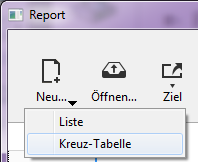
- Starten Sie mit dem Anlegen Ihres Berichts.
Um einen Schnellbericht in einem Formular anzulegen:
- Fügen Sie einen Bereich Unterformular hinzu und weisen folgende Eigenschaften zu:
- "Ausgabe Unterformular": diese Option deaktivieren
- "Eingabeformular": das DropDown-Menü aufklappen und den ersten Eintrag %report (4D Report) wählen
- "Variable oder Ausdruck": Referenz des Bereichs eintragen (wird den Befehlen im Kapitel Schnellbericht übergeben)
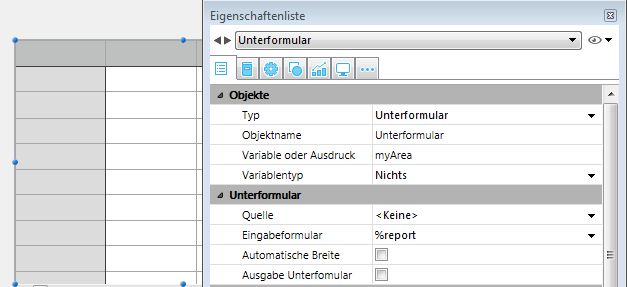
Hinweis: Weitere Informationen dazu finden Sie im Abschnitt Unterformulare als Seite - In der Formularmethode initialisieren Sie das Feld mit folgendem Code:
If(Form event=On Load)
C_LONGINT(myArea)
QR NEW AREA(->myArea) //neuen Bereich für Bericht initialisieren
QR SET REPORT TABLE(myArea;1) //Nummer der Berichttabelle übergeben
End if - Definieren Sie den Inhalt des Berichts über das Kontextmenü oder über Befehle der Programmiersprache.
Sie können eine Berichtvorlage als Datei sichern und dann erneut über den Schnellberichteditor öffnen. Die Vorlage enthält alle Einstellungen für den Bericht ohne die Daten. Sie können verschiedene Vorlagen sichern und so eine Bibliothek mit Berichtvorlagen einrichten, die Sie dann je nach Bedarf aufrufen können.
Ist der Berichteditor geöffnet, können Sie eine gespeicherte Vorlage laden und zum Drucken eines neuen Berichts verwenden. Sie können dieselbe Vorlage auch mehrmals verwenden, um unterschiedliche Auswahlen von Datensätzen zu drucken.
Um eine Berichtvorlage zu sichern:
- Schließen Sie den Schnellberichteditor oder klicken Sie in der Werkzeugleiste des Editors auf die Schaltfläche Neu oder Öffnen.
Wurde die aktuelle Berichtvorlage noch nicht gesichert, erscheint folgendes Fenster: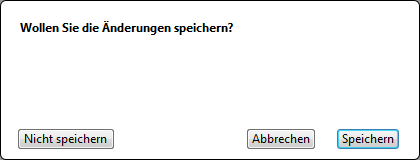
- Klicken Sie auf Speichern.
4D zeigt einen Sichern-Dialog, wo Sie der Vorlage einen Namen geben können. Dateien für Schnellberichte haben die Endung “.4qr”.
Hinweis: Schließen Sie den Editor ohne Sichern des Berichts, bleibt er trotzdem bis zum Beenden der Anwendung im aktuellen Speicher erhalten. Er wird also beim erneuten Öffnen des Editors weiterhin angezeigt. - Geben Sie einen Namen für die Vorlage ein und klicken auf die Schaltfläche Speichern.
4D sichert den Bericht als Datei, die Sie mit dem Schnellberichteditor erneut öffnen können. Sie können die Datei auf Ihrer Festplatte sichern. Verändern Sie einen Bericht und sichern ihn erneut, wird der alte Bericht überschrieben. Der Standard Sichern-Dialog erscheint nicht.
- Klicken Sie in der Werkzeugleiste des Editors auf die Schaltfläche Öffnen
ODER
Klicken Sie in der Werkzeugleiste zur Dateiverwaltung auf die Schaltfläche Öffnen.
4D zeigt den Datei-Öffnen-Dialog mit der Liste der verfügbaren Berichtvorlagen. - Doppelklicken Sie auf einen Dateinamen oder wählen Sie einen Dateinamen in der Liste und klicken auf die Schaltfläche Öffnen.
4D ersetzt die aktuelle Vorlage durch die neu geöffnete Vorlage.
Hinweis zur Kompatibilität: Berichte, die mit dem vorigen Schnellberichteditor von 4D erstellt wurden, werden unterstützt; Sie können bisherige Berichte öffnen, bearbeiten und sichern, ohne ihr internes Format zu ändern.
Produkt: 4D
Thema: Schnellberichte (64-bit)
4D Designmodus ( 4D v17)
4D Designmodus ( 4D v17.1)
4D Designmodus ( 4D v17.2)
4D Designmodus ( 4D v17.3)
4D Designmodus ( 4D v17.4)









